FaceTime lietošana ir ērta, lai neatpaliktu no draugiem un ģimenes locekļiem, taču, dzirdot savas, nevis drauga balsis, tas var būt nomākta. Ja savā iPhone ierīcē rodas atbalss, bet nezināt, kāpēc tas notiek, neuztraucieties - tā ir biežāk sastopama problēma nekā izklausās! Šajā rakstā mēs jums pateiksim, kāpēc jūsu iPhone atbalsojas un kā to novērst.
Kāpēc mans iPhone atbalsojas?
“Atsauksmes” ir atbalss, ko piedzīvojat tālruņa vai FaceTime zvanu laikā. Tava balss iziet no skaļruņa viņu tālrunī un pēc tam iet mikrofonā, izraisot atbalsi. Tas ir bieži, ja abi cilvēki izmanto skaļruni, tāpēc kā ātru risinājumu iesakām izslēgt skaļruni vai lūgt otru personu izslēgt skaņu, kamēr jūs runājat. Jūs varētu arī lūgt viņus izmantot austiņas.
Ja tas nedarbojas, tā var būt programmatūras problēma, aparatūras problēma vai kaut kas var būt nepareizi ar tālruņa nesēju.
Pārbaudiet savu reģistratūru
Ja jūsu iPhone atbalsojas, kamēr veicat tālruņa zvanu, tas var būt slikta servisa rezultāts. Ar vāju savienojumu tālruņa vai videozvanu laikā var rasties kavēšanās un citas pakalpojumu problēmas, piemēram, atbalss. Mēģiniet pāriet uz vietu ar labāku servisu, lai redzētu, vai tas novērš atbalss.
Ja pakalpojumu problēmas jums ir kopīgas, apsveriet iespēju pāriet uz mobilo sakaru operatoru ar labāku pārklājumu jūsu reģionā! Ja jūs interesē, mums ir pārklājuma karte lai palīdzētu jums atrast pārvadātāju, kas labāk atbilst jūsu vajadzībām.
Restartējiet savu iPhone
Restartējot iPhone, tiks atsvaidzināta tālruņa programmatūra un tas var noteikt atbalss. Lai restartētu iPhone X vai jaunāku versiju, vienlaikus turiet vienu no Skaļums pogas un Jauda pogu līdz Virziet uz Power Off ekrānā parādās slīdnis.
Ja jūsu iPhone tālrunī ir poga Sākums, turiet nospiestu Jauda pogu, līdz tiek parādīts slīdnis.
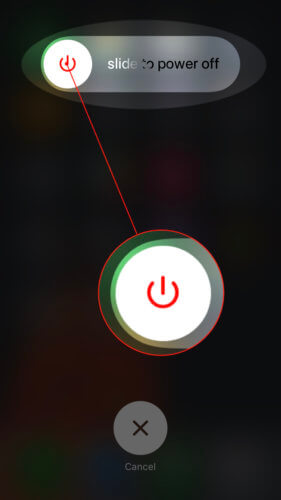
Pārbaudiet, vai ir atjaunināts pārvadātāja iestatījumu atjauninājums
Mobilo sakaru operatora iestatījumu atjauninājumu Apple vai tālruņa nodrošinātājs izmanto, lai jauninātu ierīces programmatūru, lai tā varētu labāk izveidot savienojumu ar bezvadu tīklu. Lai pārbaudītu, vai ir pieejams atjauninājums, atveriet Iestatījumi un pēc tam atlasiet vispārīgi . Noklikšķiniet šeit Par un, ja ir pieejams atjauninājums, ekrānā parādīsies uznirstošais logs. Vienkārši noklikšķiniet Atjaunināt lai sāktu procesu.
tālrunis meklē pakalpojumu iphone
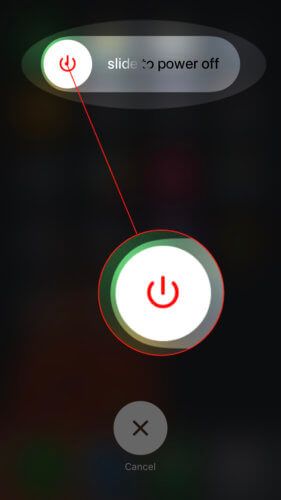
Izstādiet un atkārtoti ievietojiet SIM karti
Izstumjot un atkārtoti ievietojot SIM karti, var novērst mobilā tālruņa problēmas un tas varētu atrisināt atbalss. Jūsu SIM karte ir atbildīga par piekļuvi jūsu bezvadu tīklam. Jūsu SIM kartes tekne atrodas iPhone sānos, zem Jauda pogu.
Izņemt SIM karti no sava iPhone var būt sarežģīti, jo apgabals ir tik mazs, taču Apple veikalā ir pieejams SIM kartes izstumšanas rīks. Ja esat nonācis laikā, un nevēlaties iegādāties ejektora rīku, derēs arī auskara aizmugure vai saspraude! Pārbaudiet mūsu video par to, kā izņemt SIM karti lai iegūtu vairāk informācijas par to, kā to izdarīt droši.
Atiestatīt tīkla iestatījumus
Ja jūsu iPhone joprojām atbalsojas, nākamais problēmu novēršanas solis ir tālruņa tīkla iestatījumu atiestatīšana. Tas novērsīs dziļākas programmatūras problēmas jūsu ierīcē, kas varētu izraisīt atbalss.
ko simbolizē melns tauriņš
Lai veiktu atiestatīšanu, atveriet Iestatījumi un pieskarieties Vispārīgi -> Atiestatīt . Pēc tam pieskarieties Atiestatīt tīkla iestatījumus . Pirms atiestatīšanas iPhone pieprasīs jūsu piekļuves kodu, sejas ID vai Touch ID.
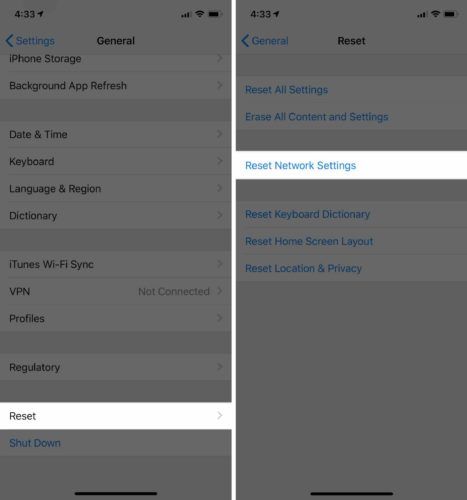
DFU atjaunojiet savu iPhone
DFU režīms izdzēš un atiestata visus tālruņa programmatūras un aparatūras iestatījumus. Lai aizsargātu datus, ieteicams vispirms dublēt tālruņa informāciju. Pārbaudiet mūsu raksts, kurā sīki aprakstīts, kā atjaunot jebkuru iPhone ar DFU režīmu lai iegūtu vairāk informācijas.
Sazinieties ar Apple vai savu bezvadu mobilo sakaru operatoru
Ja mūsu piegādātās problēmu novēršanas iespējas nav atrisinājušas jūsu iPhone atbalsi, mūsu nākamais ieteikums ir sazināties ar Apple vai savu bezvadu mobilo sakaru operatoru. Tā kā atbalss nav pazudis, iespējams, ka ar tālruni ir kāda lielāka problēma, kas ekspertam būs jānovērš, tāpēc labākā iespēja ir sazināties ar viņiem.
Lai sasniegtu Apple, dodieties uz šo lapu lai norunātu tikšanos vai tērzētu ar ekspertu tiešsaistē. Lai sazinātos ar savu mobilo sakaru operatoru, skatiet tālruņa numuru viņu vietnē un apskatiet mūsu vietni raksts par padomiem, kā salabot iPhone, izmantojot mobilo sakaru operatoru .
Jūsu iPhone vairs nav atbalss!
Pēc šī raksta izlasīšanas jūs zināt, kāpēc rodas šī problēma un kā to novērst. Neatkarīgi no tā, vai tas nozīmē tālruņa restartēšanu vai drauga palūgšanu izslēgt skaņu, atbalss vairs nav pieejams, un tagad jūs varat izmantot tālruni tā, kā tas bija paredzēts. Mēs ceram, ka šis raksts bija noderīgs. Lūdzu, atstājiet komentārus ar visiem jautājumiem vai ieteikumiem. Paldies, ka lasījāt!